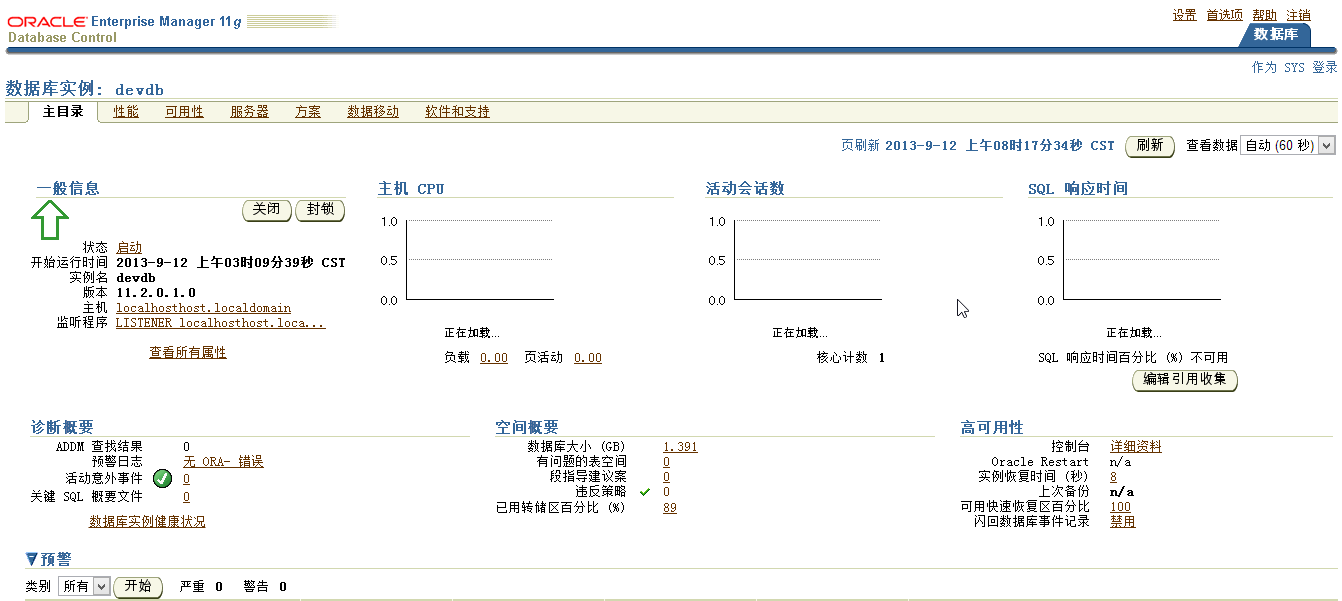linux下oracle 11g r2的安装(三)
图形化安装开始(包括数据库)
1.执行./runInstaller后,进入图1

2.去掉复选框,点击next,会弹出对话框,进入图2

3.点击Yes,进入图3.
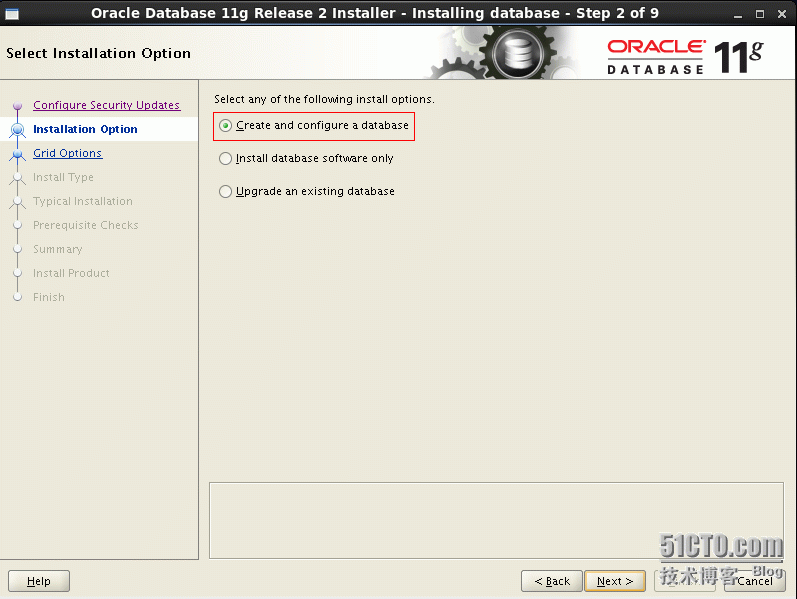 4.选择第1项create and configure a database 进入图4.
4.选择第1项create and configure a database 进入图4.
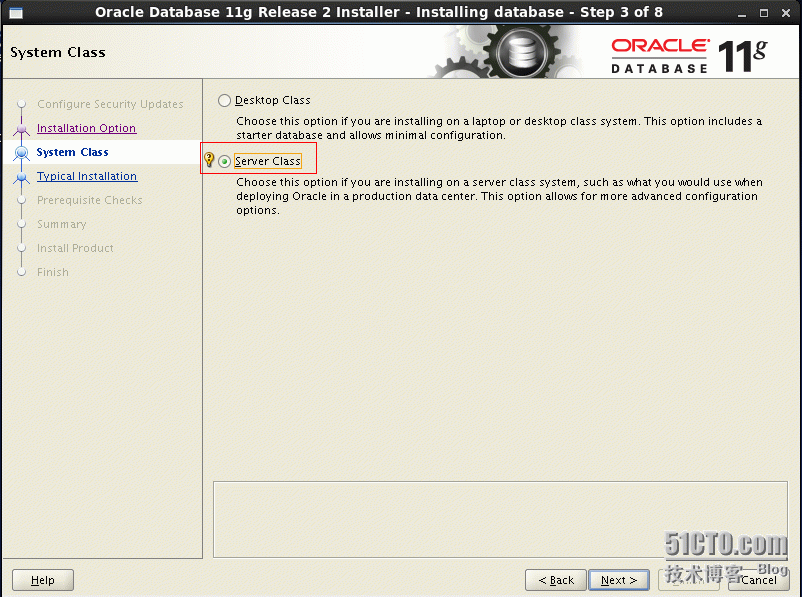 5.选择Server Class,进入图5.
5.选择Server Class,进入图5.
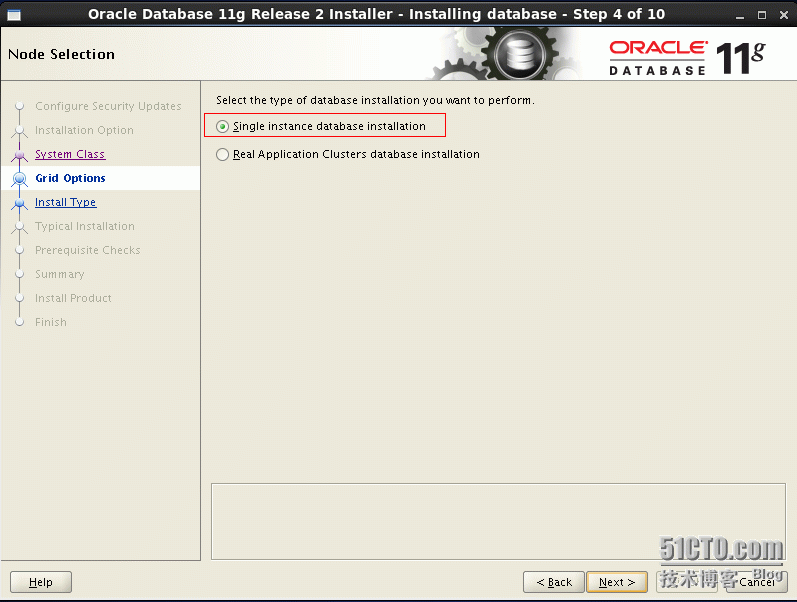
6.选择第1项 single instance database installation,点击next,进入图6.

7.选择Advanced install,进入图7.

8.选择语言,进入图8.

9.选择数据库类型,我们选择企业版 Enterprise Edition(4.29G),进入图9.
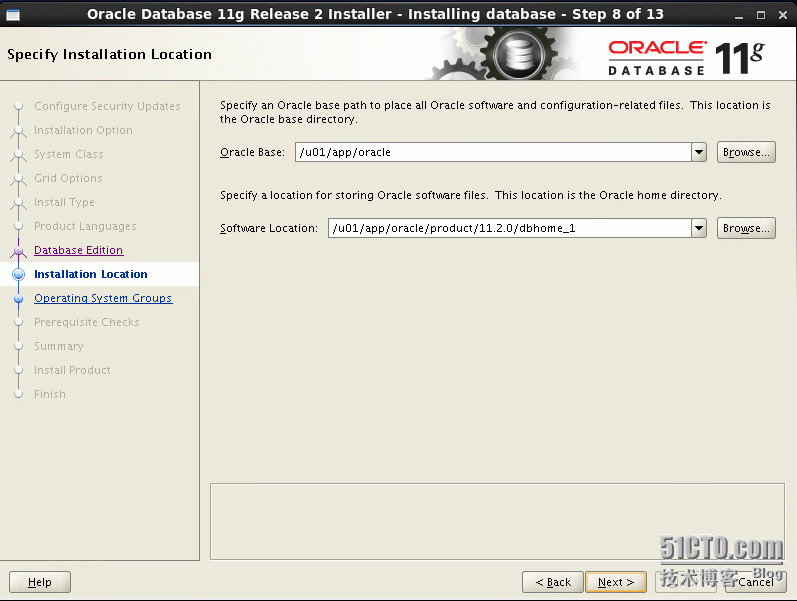
10.配置oracle的安装目录,点击next,进入图11.

11.选择资料目录,点击next,进入图12.

12.选择一般用途/事物处理,进入图13.
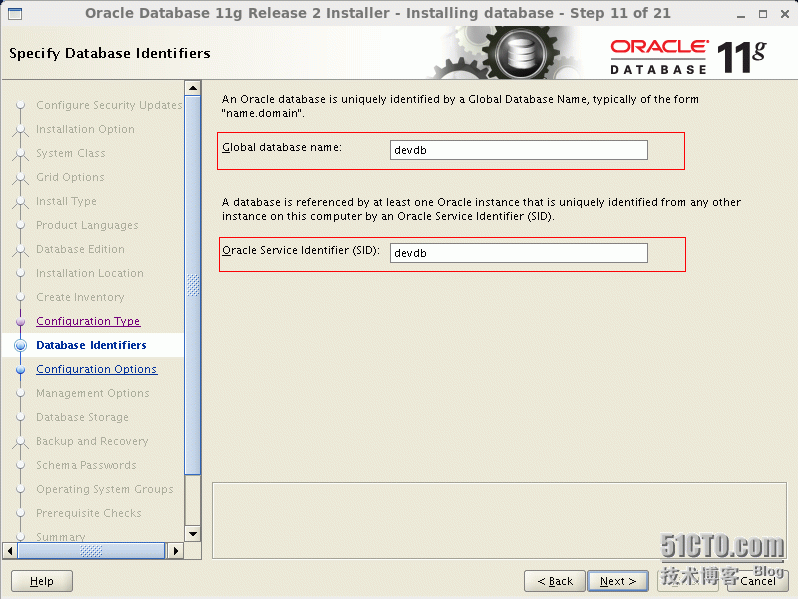
13.输入实例名称和全局标识符,和前面用户环境变量配置一致,进入图14.
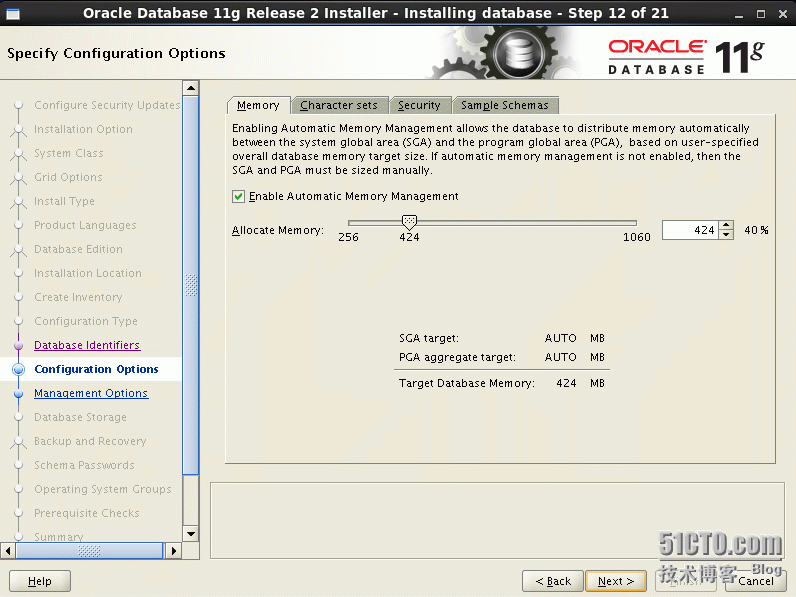
14.指定配置选项,启用自动配置内存管理,进入图15.
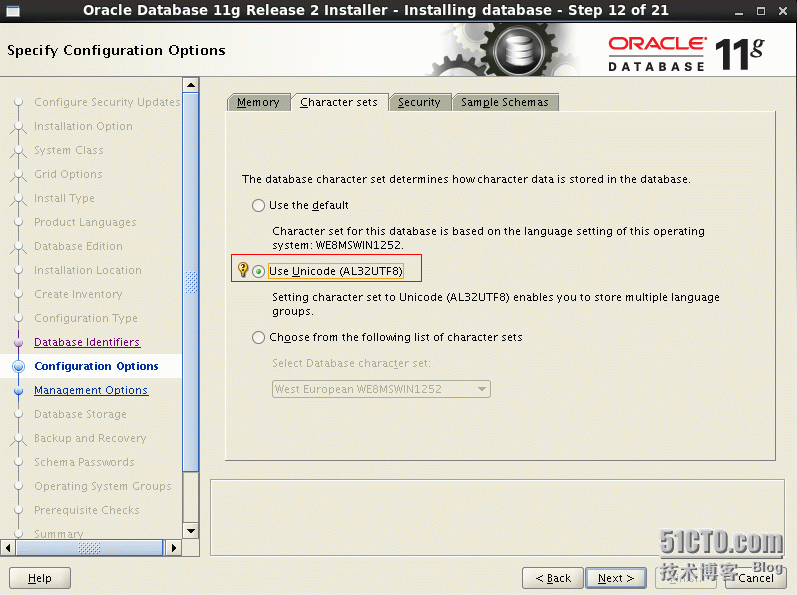
15.指定配置选项,字符集选Unicode,进入图16.
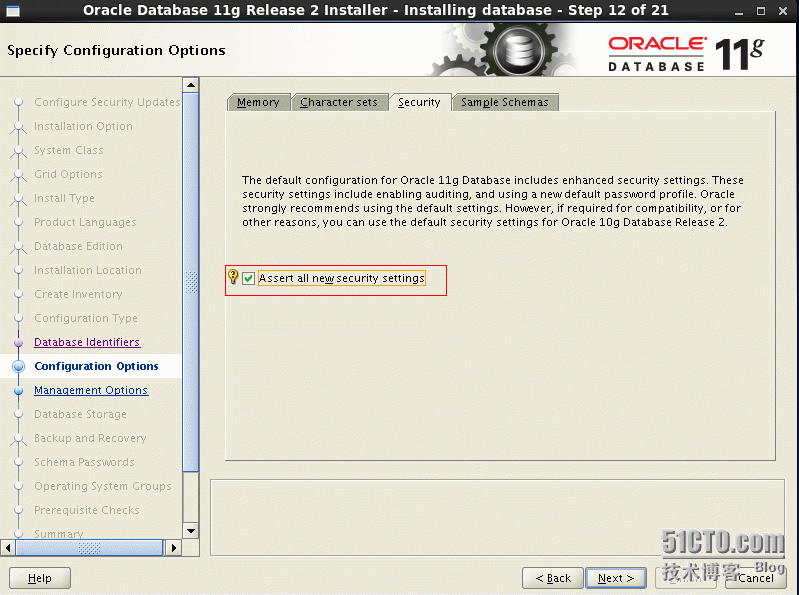
16.指定配置选项,安全性使用断言所有新安全设置,进入图17.

17.指定配置选项,创建具有实例方案的数据库,进入图18.
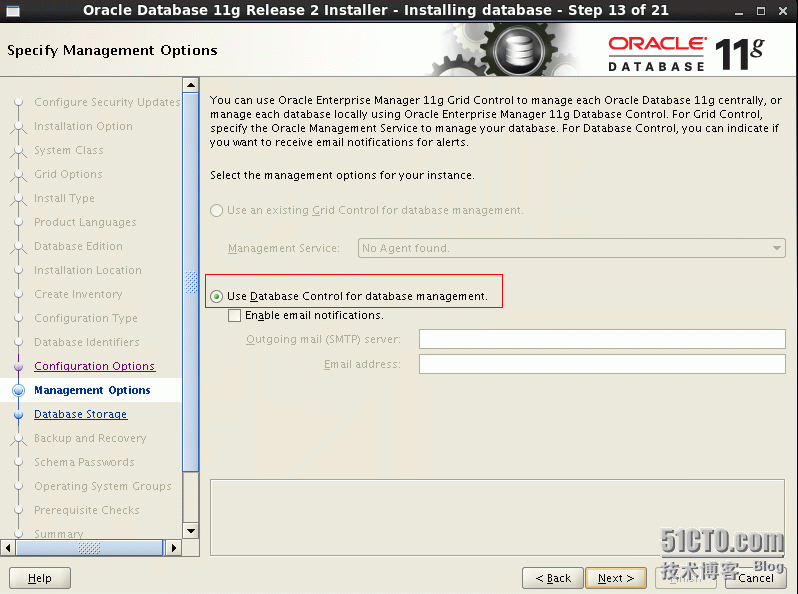
18.管理选项使用DatabaseControl管理数据库,进入图19.
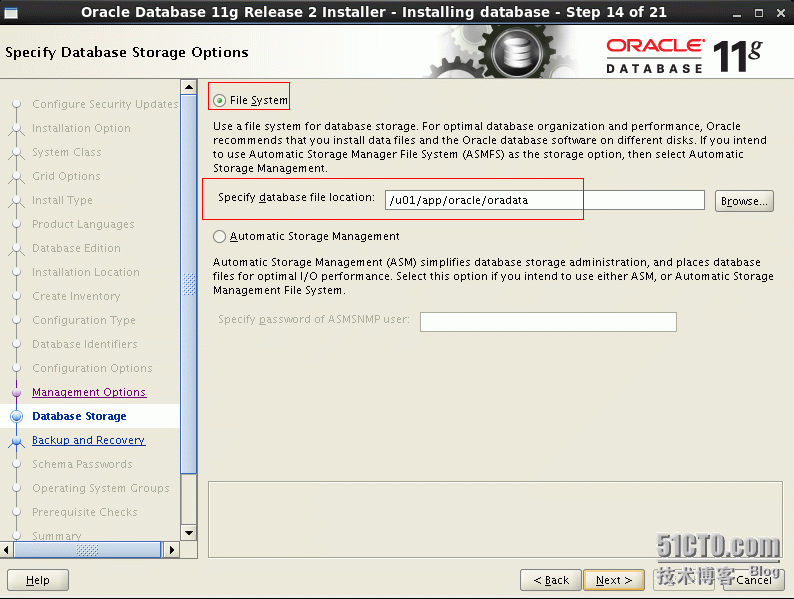
19.数据库存储选项使用默认值,进入图20.
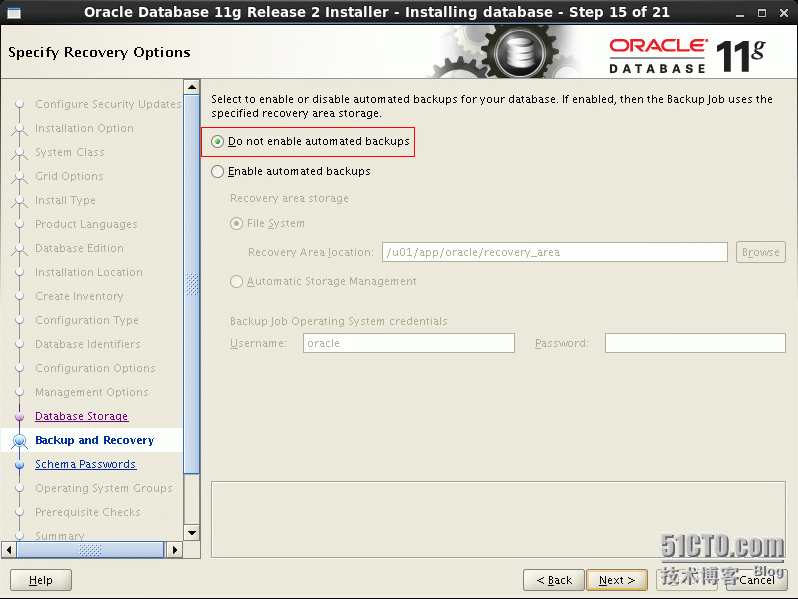
20.指定恢复选项,不启用自动备份,进入图21.

21.指定口令方案,对所有账户使用相同的口令,进入图22.

22.如果密码不是复杂密码,会提示不符合推荐的标准,不用管点击yes,直接点击next,进入图23.

23.指定用户组,进入图24.
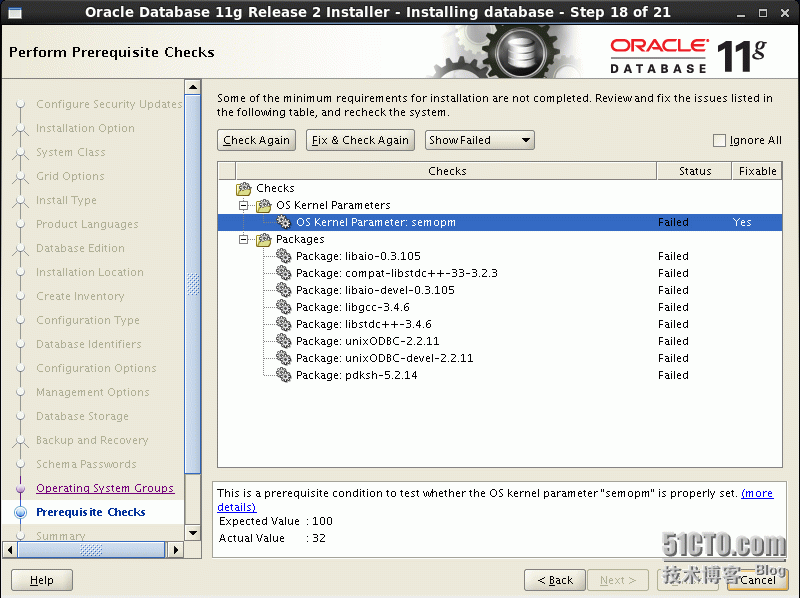
24.执行先决条件检查,如果检查不通过,点击取消,执行所需条件,然后再重新安装即可,进入图25.

25.操作系统centos 6.4,有些参数已经不适合此版本,同时所需包的版本已经比要求的版本要高,选择忽略全部,进入图26.
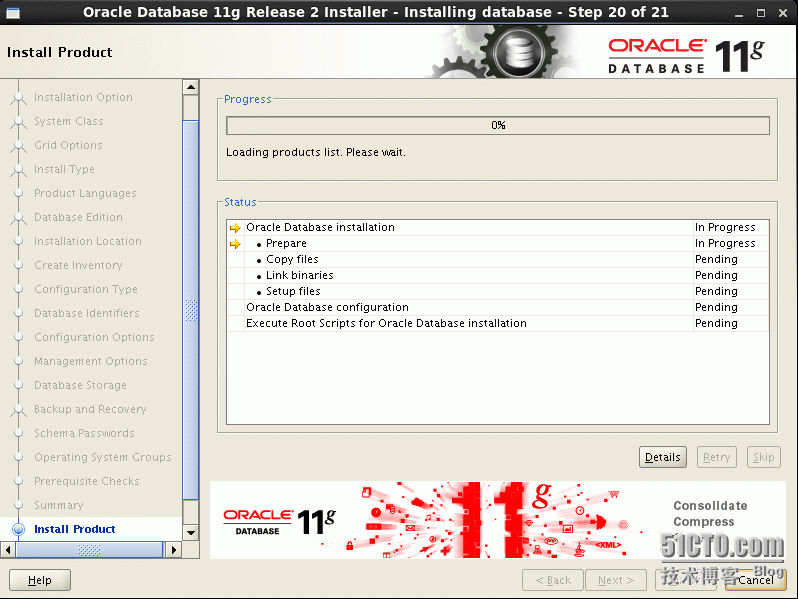
26.开始安装oracle 11g r2,进入图27.
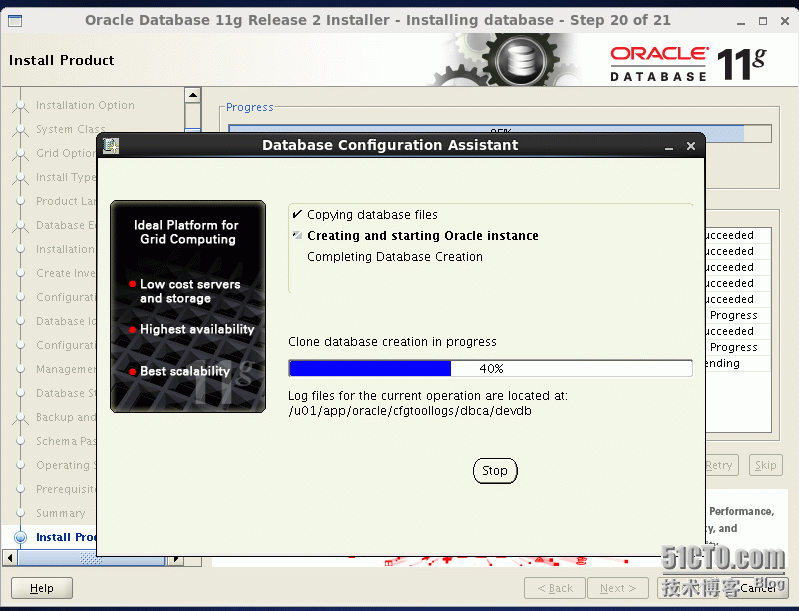
27.安装过程,配置数据库,进入图28.

28.数据库安装完成,点击OK,进入图29.
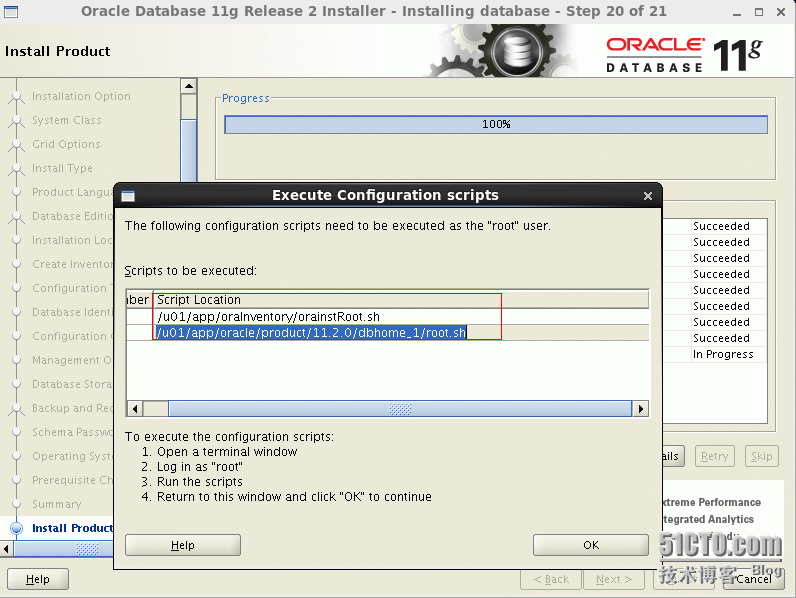
29.需要切换到root用户,执行2个脚本文件,进入图30.
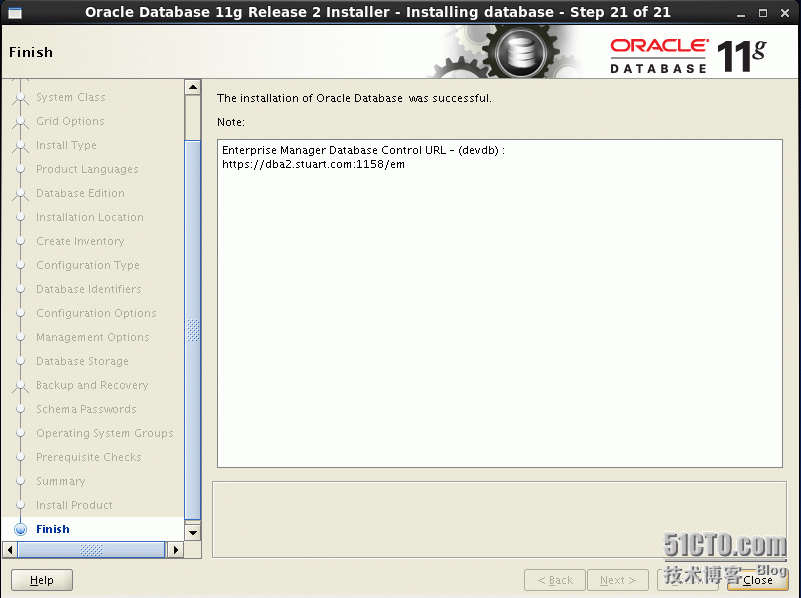
30.安装完成,点击关闭。
31.安装完成,终端提示安装日志的保存位置。
[oracle@localhosthost logs]$ ll
total 2784
-rw-rw---- 1 oracle oracle 2845556 Sep 12 03:18 installActions2013-09-12_02-43-23AM.log
[oracle@localhosthost logs]$ pwd
/u01/app/oraInventory/logs
32.登录EM控制台:
在浏览器中输入https://IP:1158/em,回车,进入图31.

33.输入用户名和密码,连接身份选择SYSDBA,进入图32和图33.